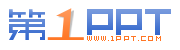Excel2003入门教程23:根据条件Excel表格自动填充颜色
时间: 2013-10-14标签:
Excel2003是一款经典的办公软件,专业的制表软件,其中包括表格制作、 公式运算、图表制作、函数使用等强大功能,也是办公室一族的童鞋们工作中必不可少的软件之一。在用Excel制作表格时,我们经常要求让符合某种条件的数 据以不同的颜色(字符颜色或填充颜色)显示出来,这样方面我们一目了然的浏览,对于这种要求,我们可以用“条件格式”来实现,具体怎么操作呢?就让第一PPT模板网为大家带来分享!动画演示:
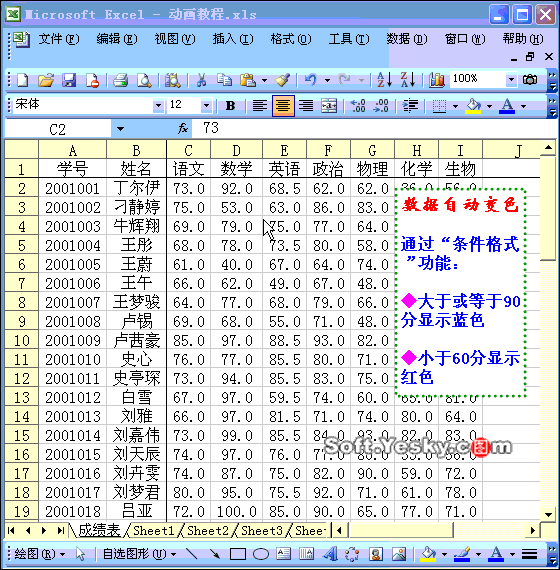
下面,我们以成绩表为例,让大于等于90分的成绩数值以“蓝色”显示出来,让小于60分的成绩数值以“红色”显示出来。
① 选中成绩所在的单元格区域,单击菜单栏中“格式→条件格式”,打开“条件格式”对话框。
注意:在选取较大的单元格区域时,可以这样操作:单击鼠标,选中区域的左上角第一个单元格,然后拖拉滚动条到区域的尾首,按住Shift键,单击区域右下角最后一个单元格。
② 按第2个方框右侧的下拉按钮,在随后弹出的下拉列表中,选择“大于或等于”选项,然后在后面的方框中输入数值“90”。
③ 按下“格式”按钮,打开“单元格格式”对话框,在“字体”标签中,按“颜色”右侧的下拉按钮,在随后弹出的调色板中,选择“蓝色”选项,确定返回。
④ 单击一下“添加”按钮,添加一个“条件格式”,再按照上述操作步骤,设置好小于“60”分的“条件格式”。
⑤ 设置完成后,确定返回即完成。